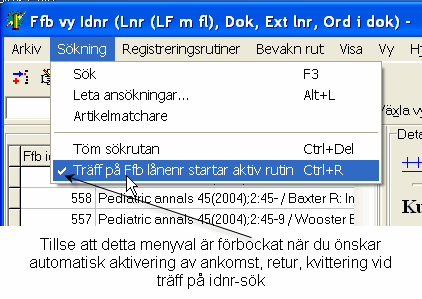Sökmetoder i FFB återgå
Att söka är en mycket frekvent arbetsuppgift i FFB. Därför har omsorg lagts på att göra sökandet så enhetligt och smidigt som möjligt oavsett vad man söker. I FFB skiljer vi på söka och leta. Med söka avses en snabb och smidig metod för att hitta ett särskilt objekt (ansökan, kund, bibliotek, kostnadsställe). Med leta avses en omständligare metod för att hitta ett urval poster som uppfyller kombinationer av villkor. I aktuell version finns leta endast för ansökningar, medan diverse sökmetoder finns för alla de nämnda registren.Sökning och vyer, frassökning och ordsökning
Alla registren i FFB visas som vyer. Vyer innebär att registret ordnas efter ett visst fält och att detta samtidigt också utgör vad som för tillfället är sökbart. Vyer hanteras på likartat sätt oavsett register (t ex växlar man till nästa vy med Ctrl+Mellanslag). Däremot skiljer sig förstås de olika registren åt, när det gäller vad som är sökbart.De olika vyerna ger, med några undantag, tillgång till frassökning (man måste alltså veta vad innehållet i det sökta fältet börjar på) med högertrunkering. Undantagen är följande:
- Ordsökning i låneregister och biblioteksregister innebär matchning på enskilda ord i innehållet istället för matchning från fältets början (fritextsökning). I låneregistret söker man på ord i dokumentbeskrivning. (Du kan också ordsöka/fritextsöka i låneregistrets anteckningsfält via Letarutinen). I biblioteksregistret söks på alla ord som förekommer i namn eller i något av adressfälten. Om flera ord skrivs in läggs ett osynligt booleskt och mellan dem. Ordsökning kan högertrunkeras ordvis med asterisk. T ex kan en sökning i biblioteksregistrets vy Ordsök på sjuk* västervik ge träff på Västerviks sjukhus. Biblioteket
- Sökning på FFB:s interna lånenummr (Idnr) högertrunkeras ej, utan kräver exakt matchning
- Sökning på kontrollerat externt lånenr, t ex Libris och Subito kräver också exakt matchning för träff
Låneregister
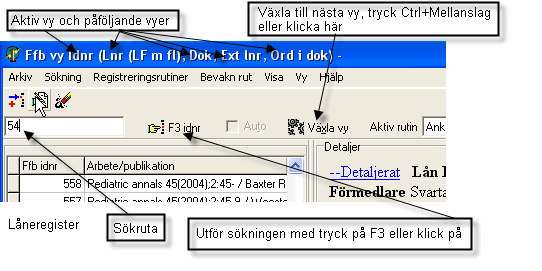
Kundregister
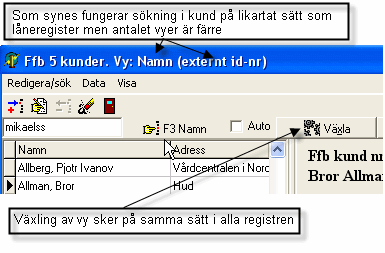
Biblioteksregister
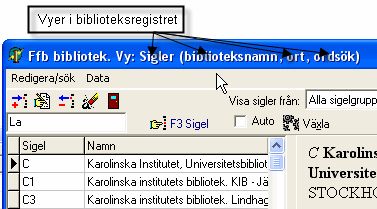
Kostnadsställeregister
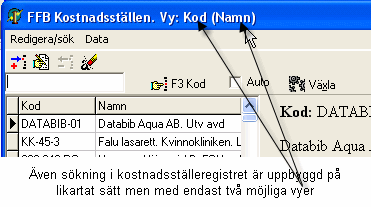
Autosök
Till samtliga sökrutor finns möjlighet att aktivera autosökning via kryssrutan Auto. Autosökning innebär att sökning utförs så snart någonting skrivs i sökrutan eller någonting tas bort från den. Detta kan vara mycket bekvämt och smidigt i en miljö där databasåtkomsten hela tiden är mycket snabb. Är däremot åtkomsten till databasen långsam, så blir det irriterande att sökning utförs för varje bokstav som skrivs, eftersom systemet då inte hinner ta emot inmatningen lika snabbt som man skriver. I allmänna inställningar, inställningsgrupp Övrigt/diverse, inställningspunkt Autosökning PÅ vid start kan du ställa in så att autosökning alltid är på när huvudmodulen startas.

Automatiskt fokus till sökruta
Om du befinner dig i någon av FFB:s sökvyer och trycker på en bokstav eller siffra, så verkar det troligt att du egentligen vill skriva in sökargument, även om du nu råkade ha inmatningspunkten i rutnätet. Därför sätts fokus till sökrutan om den inte redan har fokus, när en siffer- eller bokstavstangent trycks ned. Dessutom läggs förstås den bokstav eller siffra du skrev, till i slutet av sökrutan.Leta fram låneansökningar som uppfyller ett eller flera villkor
Utöver sökmetoder för att snabbt och bekvämt hitta en viss låneansökan, finns i FFB också en särskild rutin för att filtrera fram ett urval ansökningar som uppfyller en viss kombination av villkor. Hur hittar man då denna Leta-rutin?
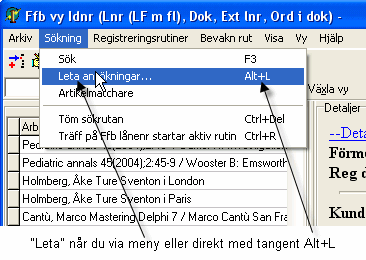
Du kommer då till FFB:s formulär för att skapa ett filteruttryck.
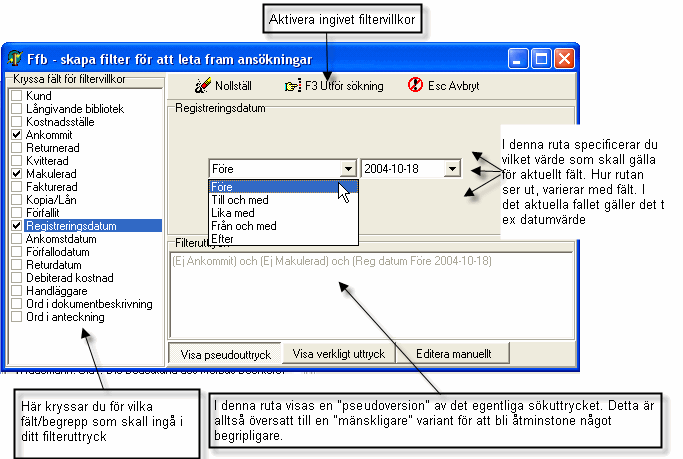
Här kan du skapa urval enl ett stort antal kombinationer av villkor. Filteruttrycket skapar du genom att kryssa i fält/begrepp som skall ingå i uttrycket. När du kryssar i ett fält så får du också möjlighet att ange vilket värde som skall gälla för fältet. Inmatningskontroller visas till höger om fältlistan, för det fält som du aktiverat. Inmatningskontrollerna varierar beroende på vilket värde som skall anges. Många fält är av Ja/Nej-karaktär och då är alltid ett standardvärde redan valt (oftast Nej). Andra är av uppslagskaraktär, t ex kund, bibliotek medan ytterligare andra är enkla textvärden, numeriska värden, datumvärden.
När ditt filteruttryck är färdigbyggt, aktiverar du sökning med F3. Om du ångrar någon del i ditt filteruttryck, så avkryssar du bara just det fältet så kan du återanvända återstoden av uttrycket.Ditt filteruttryck ligger kvar i formuläret under din session. Om du vill skapa ett helt nytt uttryck kan du med ett kommando, avkryssa alla fälten (knappen Nollställ).
Specialsök för ankomst, retur och kvittering
När du ankomstregistrerar, returregistrerar eller kvitterar många ansökningar i följd, kan det vara bekvämt att få registreringsformuläret aktiverat direkt på sökträff. Detta kan du åstadkomma vid sökning på FFB:s interna idnr eftersom dessa är unika, så att en träff alltid är rätt. Så här ställer du in idnr-sökning så att aktiv registreringsrutin aktiveras automatiskt vid träff på FFB idnr. I huvudmodulens huvudfönster väljer du meny: Sökning | Träff på FFB lånenr startar aktiv rutin såvida detta menyval inte redan är förbockat. I allmänna inställningar, inställningsgrupp Övrigt/diverse inställningspunkt Autoaktivera ankomst/retur... kan du ställa in så att detta beteende är på när du startar huvudmodulen.